Se utilizzi il browser Safari su un dispositivo iOS, è facile creare scorciatoie nella schermata Home che si apriranno direttamente sui tuoi siti Web preferiti. Questo è un modo semplice per accedere rapidamente ai siti più utilizzati.
Ecco come aggiungere scorciatoie di un sito Web sulla schermata Home sul tuo dispositivo iOS.
Le istruzioni in questo articolo si applicano a tutti i dispositivi iOS, inclusi iPhone, iPad e iPod.
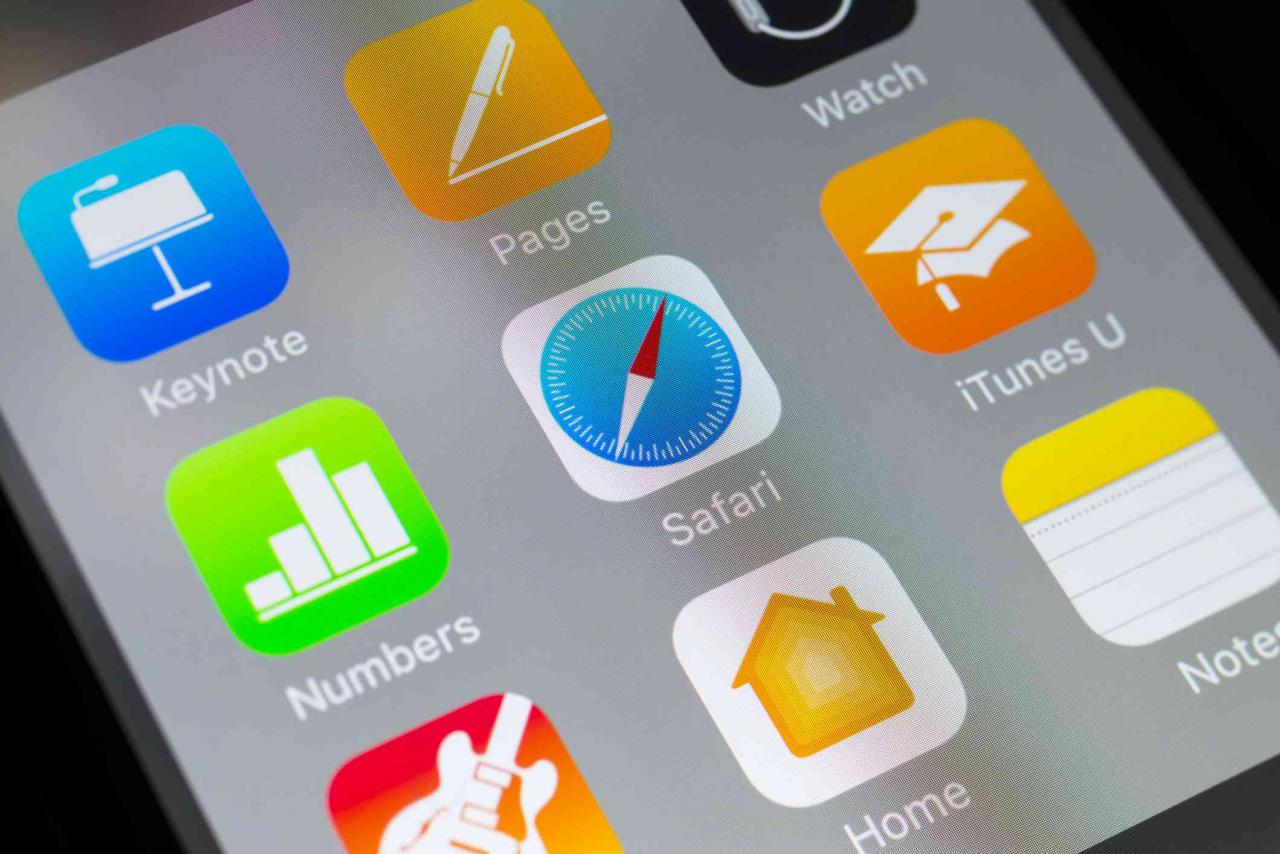
stockcam / Getty Images
Come aggiungere scorciatoie di Safari alla schermata principale di iOS
Sia che tu voglia accedere al tuo sito di notizie preferito, account email, sito web del mercato azionario o qualsiasi altra cosa, è facile creare un collegamento rapido a Safari.
- Avvia Safari e accedi a un sito web che visiti spesso.
-
Clicca l’icona Segnalibro nella parte inferiore dello schermo (assomiglia a una scatola con una freccia rivolta verso l’alto).
-
Seleziona Aggiungi a Schermata Home.
-
Accetta il nome suggerito per il collegamento o inseriscine uno che ti piace di più, quindi tocca Aggiungi per salvare la nuova icona di collegamento nella schermata iniziale.
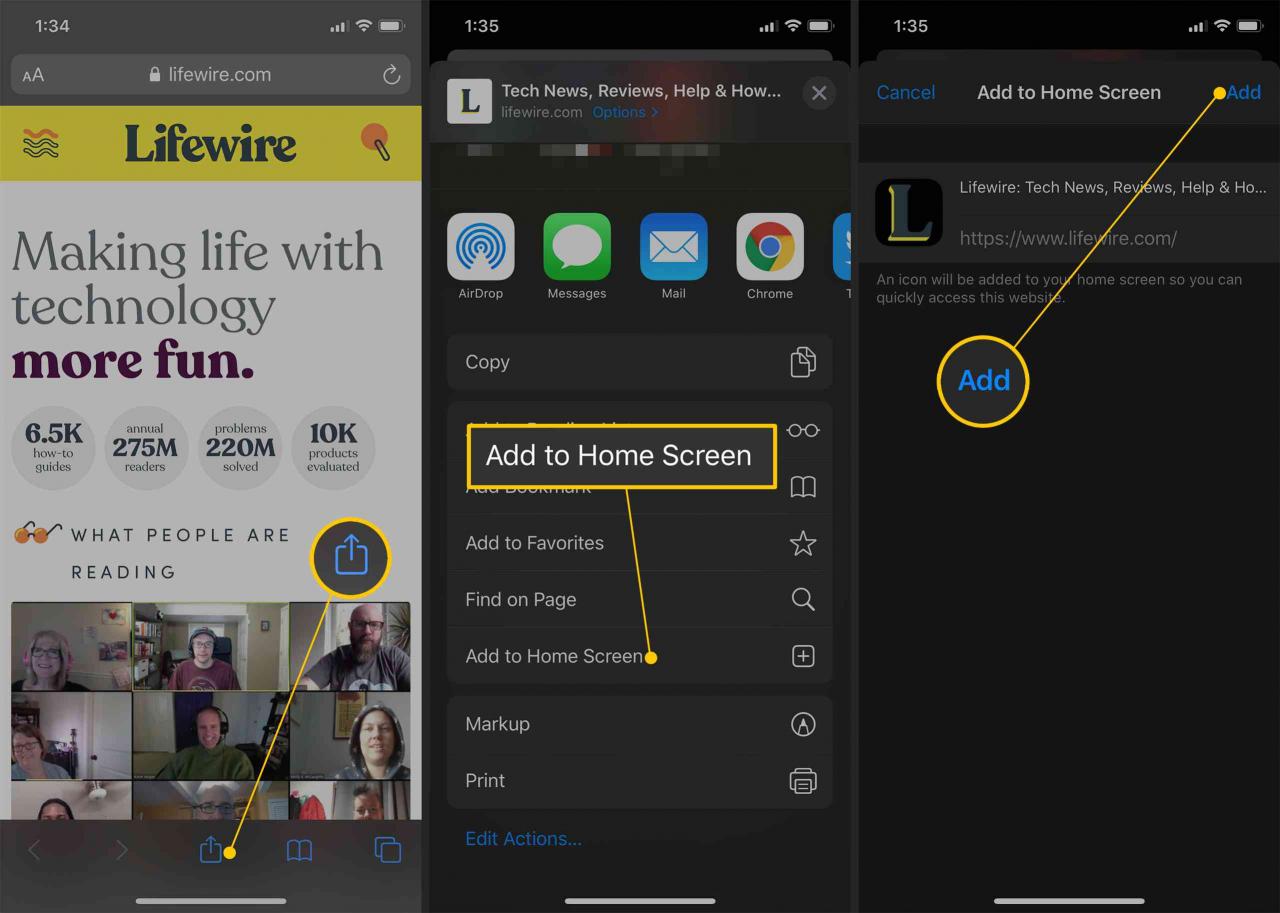
- Ora vedrai la nuova icona accanto a tutte le altre icone delle tue app. Se hai molte app, potresti dover scorrere diverse schermate per trovarle. Per utilizzare l’icona, è sufficiente toccarla per accedere direttamente al sito Web salvato in Safari.
Crea una cartella dei segnalibri per le icone del sito web
Se si desidera creare un accesso facilitato a più segnalibri Web, è necessario ripetere il processo di creazione dell’icona del sito Web con altri siti Web e poi salvarli tutti in una cartella.
Tieni premuta una delle icone finché non iniziano a muoversi. Poi bisogna toccare e trascinare un’icona del sito Web sopra un’altra per creare una cartella. Aggiungi altre icone di siti Web alla stessa cartella trascinandole e rilasciandole.